Raspberry Piよりも一回りコンパクトなシングルボードコンピュータの、NanoPi NEO4で
Android 8.1を起動してみました。 起動方法等を記録しておこうと思います。
起動方法等を記録しておこうと思います。
NanoPi NEO4のAndroid 8.1起動手順
必要な機材
Androidの起動は、eMMCが必須のようです。NanoPiシリーズ用の32GBのeMMCモジュールを接続して試しました。
- NanoPi NEO4本体
- 専用ヒートシンク
- eMMCモジュール
- USB電源(Type-Aメス)
- Type-Cケーブル(電源側:Type-Aオス、NanoPi側:Type-Cオス)
それとeMMCへAndroidをインストールするために、microSDカードが必要です。イメージの容量は7.6GByte程度でしたので、16GByte程度以上の容量のmicroSDカードが宜しいかと思います。[amazonjs asin=”B073XLMDC7″ locale=”JP” title=”microSDXC 64GB SanDisk サンディスク UHS-1 超高速U1 FULL HD アプリ最適化 Rated A1対応 専用SDアダプター付 並行輸入品”]eMMCモジュールをmicroSDカードへ変換するアダプタも販売されていますが、今回は特に使用しませんでした。
Androidインストール手順
eMMCへAndroidをインストールする手順は下記のようです。
- eMMCフラッシャーイメージをダウンロードします。
- microSDカードにイメージを書き込みます。
- NanoPi NEO4にmicroSDカードとeMMCを取り付けて起動します。
- eMMCへAndroidをインストールします。
- microSDカードを取り外して再起動します。
eMMCフラッシャーのダウンロード・書き込み
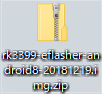 こちらのイメージを使用しました。ファイル名から、2018年12月19日版のようです。ダウンロードは、Wikiの「4.2 Boot from SD Card」の「download link」から行いました。
こちらのイメージを使用しました。ファイル名から、2018年12月19日版のようです。ダウンロードは、Wikiの「4.2 Boot from SD Card」の「download link」から行いました。
ダウンロード後、EtcherでmicroSDカードへ書き込みました。zipやxz等の圧縮ファイルは自動で展開して書き込んでくれるようです。
Androidのインストール
NanoPi NEO4にUSBキーボード、マウス、HDMIディスプレイ、eMMC、microSDカードを取り付けて起動します。
起動後にUSB機器を接続すると、動作が不安定になり、再起動してしまいました。USB機器は起動前に接続しておくほうが良さそうです。
起動後、「Android 8」を選択して「BackupandRestore」ボタンをクリック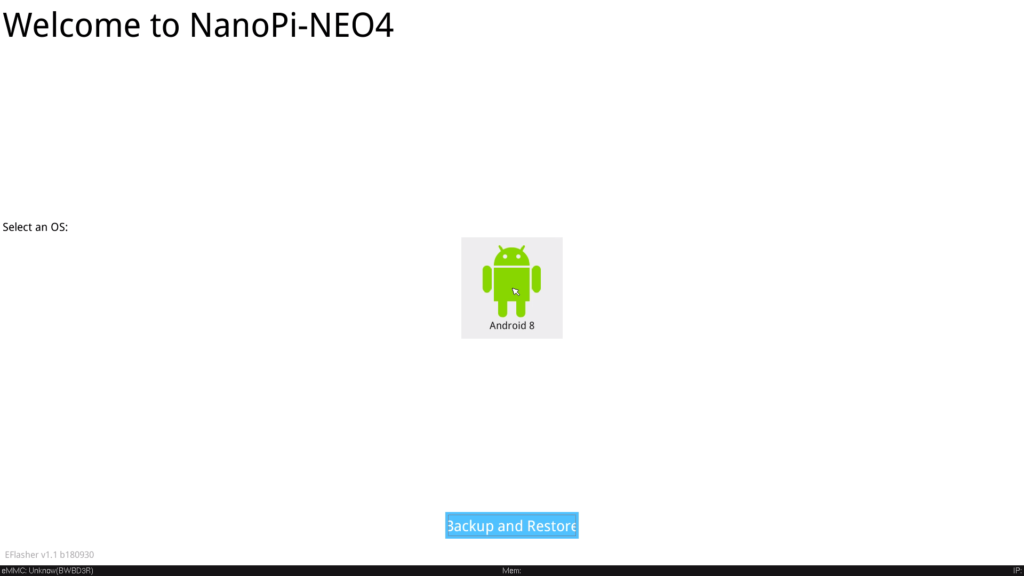 画面の指示に従って「Next」ボタンをクリックしてインストールします。
画面の指示に従って「Next」ボタンをクリックしてインストールします。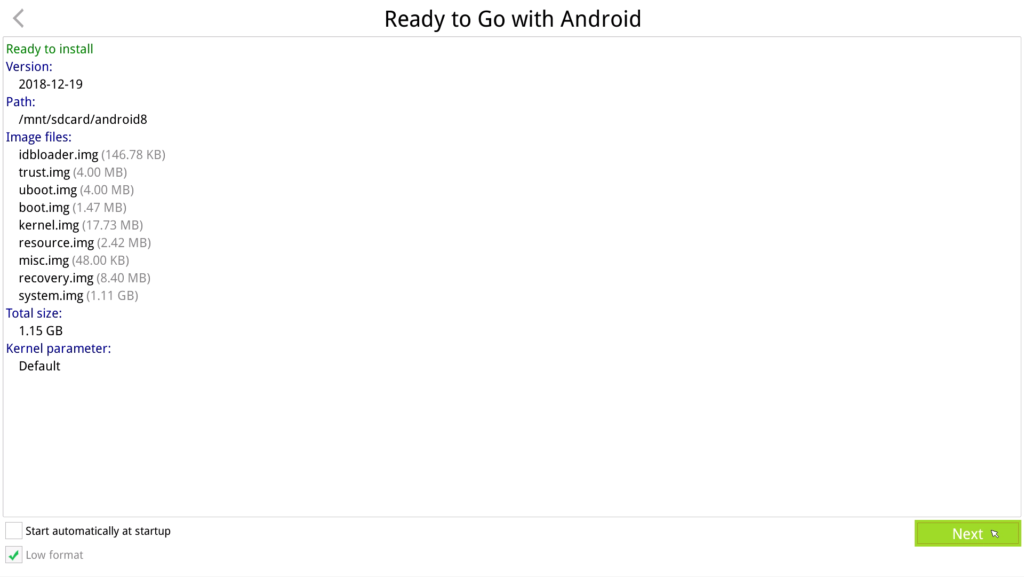
日本語化は問題なし、キーボードが問題
起動後、Settings→System→Languages & input→Languages→Add a language→日本語を選択しました。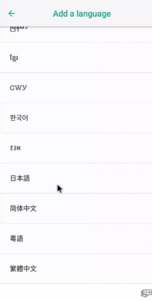 画面の日本語化は問題無いようです。
画面の日本語化は問題無いようです。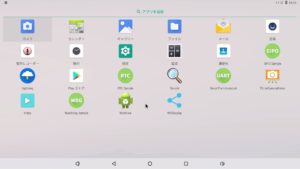 一方、キーボードの日本語設定ができませんでした(選択肢に「日本語」が出てきません)。記号の入力に困りましたが、「ソフトウェアキーボード」を有効にしてそちらから入力できました。
一方、キーボードの日本語設定ができませんでした(選択肢に「日本語」が出てきません)。記号の入力に困りましたが、「ソフトウェアキーボード」を有効にしてそちらから入力できました。
Playストアは利用可能、Wi-Fi必須のアプリは工夫が必要?
LAN端子にケーブルを接続すれば、ネットワークも問題なく使用できました。Playストアでゲーム等のアプリをダウンロードすることができました。
一方、アプリ内でコンテンツをダウンロードする際、Wi-Fi必須のものがあるようです。 このタイプのアプリは、起動できるものの、この画面から進まず、遊ぶことができませんでした。
このタイプのアプリは、起動できるものの、この画面から進まず、遊ぶことができませんでした。
どうやらEthernet経由のダウンロードはサポートしていない感じです。
日本国内では技術基準適合証明等を受けた機器のみ、無線を使用できます。NanoPi NEO4が、証明を受けているか不明のため、Wi-Fiは有効にしませんでした。
USB接続のWi-Fiアダプタ等を併用する方法も考えましたが[amazonjs asin=”B0BGS98WRS” locale=”JP” title=”バッファロー WiFi 無線LAN 子機 USB2.0用 11n/g/b 150Mbps 日本メーカー WI-U2-150M/N”]Androidは基本的に複数のWi-Fiアダプタを切り替える仕組みが無いようですので、難しいかと思います。
このような感じで、比較的簡単にAndroidを起動できました。
一方、アプリによってはWi-Fiの影響で動かないものがあり、注意が必要な感じです。
それと、Androidの電源の切り方がよくわかりませんでした。電源ボタンが無い場合、どのようにすれば良いのやら?
まだまだ調べる事がありそうです。[amazonjs asin=”B08G4KF9J3″ locale=”JP” title=”モバイルモニター/モバイルディスプレイ/cocopar 15.6インチ/スイッチ用モニター/非光沢ノングレアIPSパネル/薄い/軽量/HDRモード/FreeSync対応/自立型/1920x1080FHD/USB Tpye-C一本/mini HDMI/PC/Switch/PS4/PS5/MAC/スマホなど対応/テレワーク 在宅ワーク/YC-156R”]
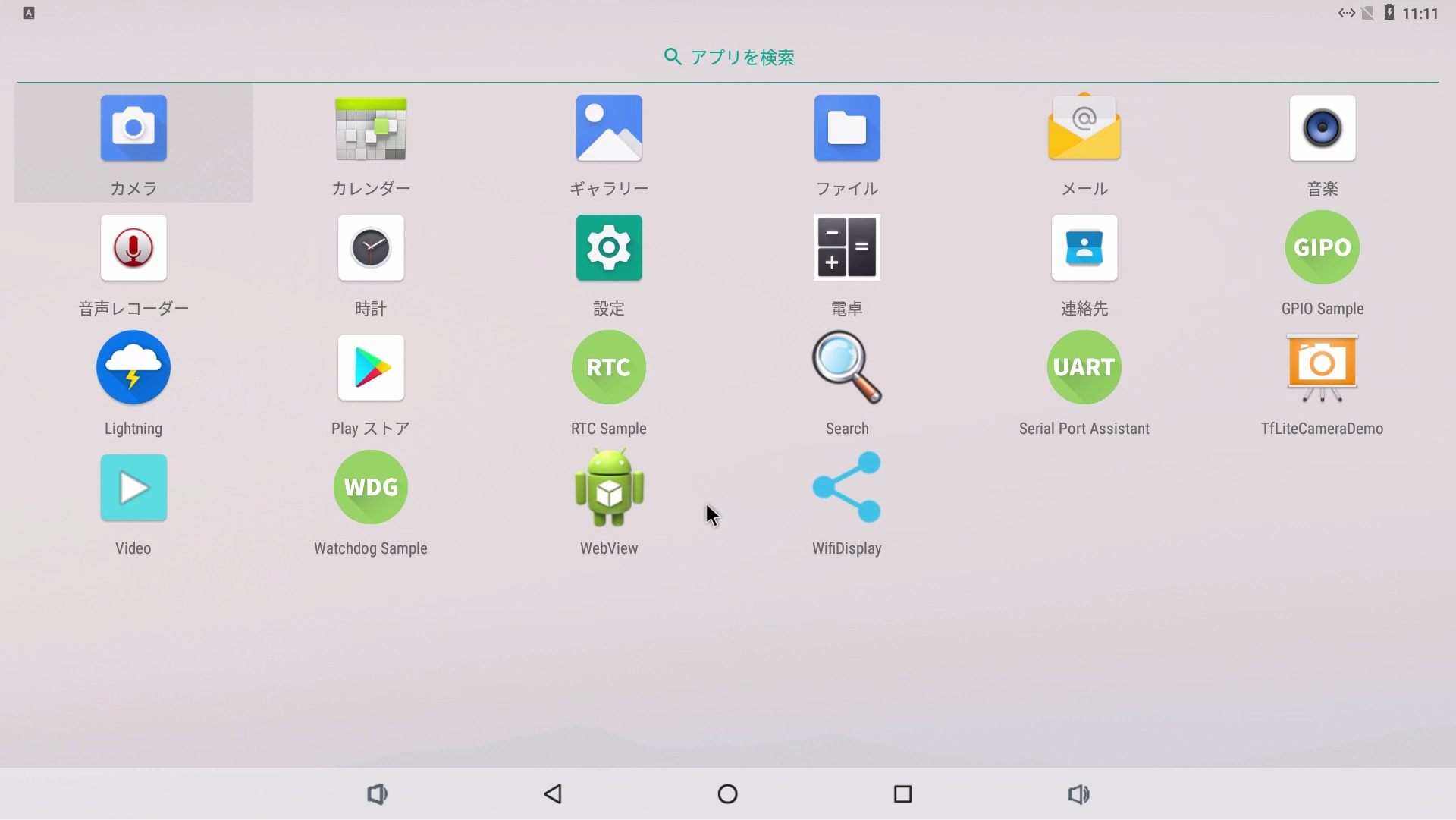

コメントを残す